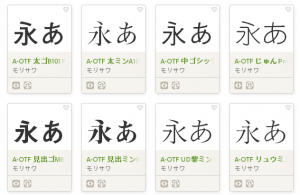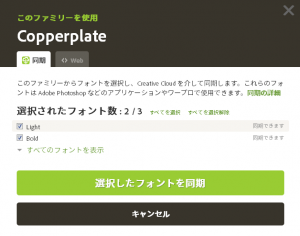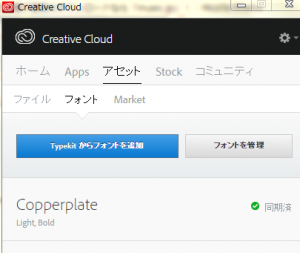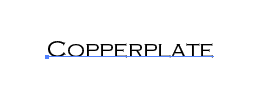イラストレーターCCでは、無償でTypekitからフォントを追加することがきます。
数は、多くありませんが、使いたいフォントがあるかもしれないので、チェックしてみてください。
イラストレーターCCでTypekitからフォントを追加する方法
そもそもTypekitとはどんなものでしょうか?
以下、Adobeからの引用になります。
Typekit は、コンピューターに同期できるフォントや、Web サイトで使用できるフォントを提供するサブスクリプションサービスです。個別のフォントのライセンスを取得する代わりに、自分のニーズに最も合ったプランに新規登録して、そのプランに含まれるフォントの中から必要なフォントを選択使用することができます。
イラストレーター上部の【フォントファミリを設定】の部分をクリックします。
すると、一番上に【Typekitからフォントを追加】が表示されているので、クリックします。
すると、Typekitのインターネットサイトが開き、下のようなフォントが並んでいます。
日本語だけでなく、英語もあります。
今回は、下のCopperplateというフォントを選択しました。
この選択したフォントを【同期】します。
そして、CreativeCloudを開き、【アセット】→【フォント】から、同期されているか確認します。
イラストレーターの【フォントファミリを設定】を見ると、Copperplateのフォントが入ったことが確認できます。
実際にフォントを指定し、文字を書くと下のようになります。